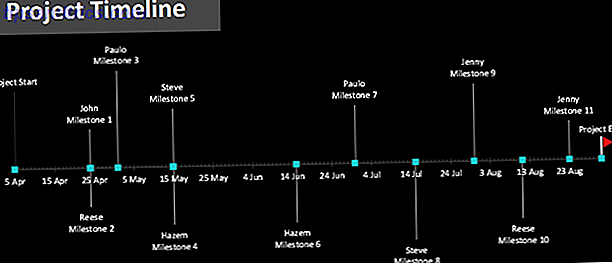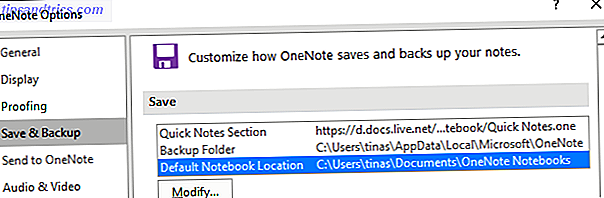Wenn Sie auf Ihrem Telefon eine neue Chrome-Registerkarte öffnen, wird Ihnen neben den neuesten Lesezeichen eine Liste vorgeschlagener Artikel angeboten. Wenn Sie eine neue, störungsfreie Chrome-Registerkarte bevorzugen, können Sie eine reduzierbare Funktion aktivieren, um diese Vorschläge auszublenden, oder Sie können sie vollständig entfernen.
So aktivieren Sie zusammenklappbare Vorschläge in Chrome
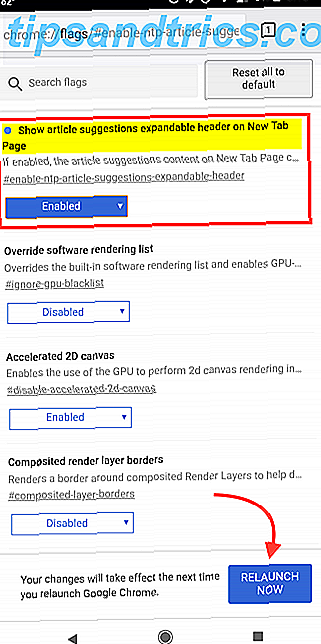
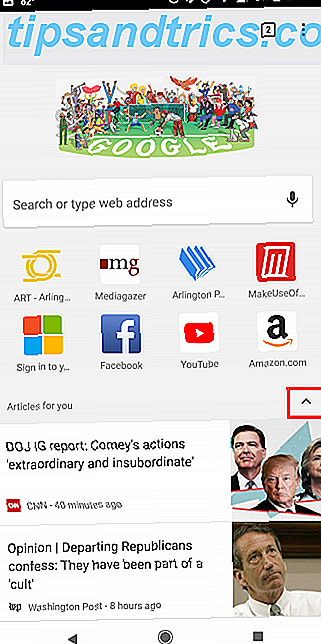
Wenn Sie auf Ihrem Android-Telefon eine neue Chrome-Registerkarte öffnen, wird eine Liste mit zehn vorgeschlagenen Artikeln angezeigt. Wenn Sie nicht möchten, dass diese Vorschläge in den Vordergrund und in die Mitte gestellt werden, Sie aber dennoch hin und wieder sehen möchten, können Sie eine reduzierbare Funktion aktivieren.
- Öffnen Sie Chrome auf Ihrem Telefon und kopieren Sie diese URL: chrome: // flags / # enable-ntp-article-suggestions-expandable-header
- Fügen Sie in die Chrome-Adressleiste ein und drücken Sie die Eingabetaste. (Alternativ können Sie zu chrome : // flags gehen und ntp-article-inputs in die Suchleiste eingeben .)
- Stellen Sie sicher, dass das Feature unter Expose- Header für Artikelvorschläge anzeigen auf der Seite Neuer Tab aktiviert ist .
- Tippen Sie auf Jetzt neu starten, um Chrome neu zu starten, damit die Funktion wirksam wird.
So entfernen Sie "Artikel für Sie" in Chrome
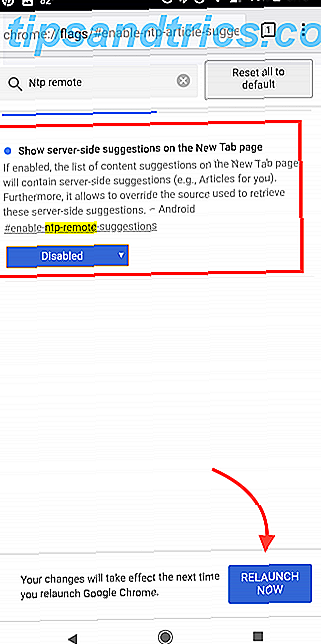
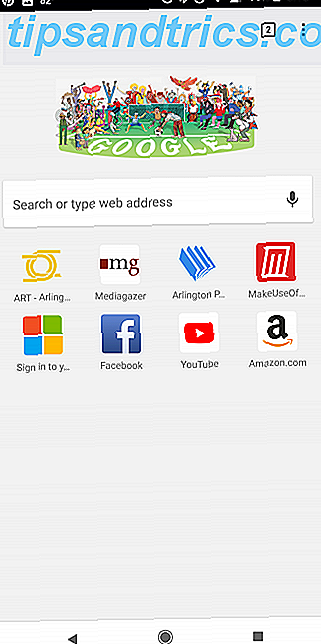
Wenn Sie möchten, können Sie eine andere Einstellung verwenden, um die Vorschläge für Artikel für Sie vollständig zu entfernen.
- Öffnen Sie Chrome auf Ihrem Telefon und kopieren Sie diese URL: chrome: // flags / # enable-ntp-remote-suggestions
- Fügen Sie in die Adressleiste von Chrome ein und drücken Sie die Eingabetaste. (Alternativ können Sie zu chrome : // flags gehen und ntp-remote-Vorschläge in die Suchleiste eingeben .)
- Klicken Sie unter Serverseitige Vorschläge anzeigen auf der Seite Neuer Tab auf Deaktiviert .
- Tippen Sie auf Jetzt neu starten, um Chrome neu zu starten, damit die Funktion wirksam wird.
Es gibt viele weitere Möglichkeiten, wie Sie Ihre Chrome-Mobilerfahrung anpassen können 5 Versteckte Chrome für Android optimiert, die Sie ausprobieren müssen 5 Versteckte Chrome für Android optimiert, die Sie ausprobieren müssen Sobald Sie diese Markierungen in Chrome aktivieren, wird Ihre Browser-Erfahrung so aussehen viel besser. Lesen Sie mehr mit der Verwendung von Flags. Wenn Sie nach einer Möglichkeit suchen, Chrome zu beschleunigen und vieles mehr, können Sie sich alle verfügbaren Flaggen ansehen, indem Sie in Ihrem Chrome-Browser zu chrome: // flags wechseln.